Win10系统自定义搜索位置的方法
2024-02-27 15:54:09作者:极光下载站
win10系统是很多小伙伴都在使用的一款电脑操作系统,在这款系统中,我们可以根据自己的需求对电脑进行各种设置。有的小伙伴想要在Win10系统中自定义索引位置,但又不知道该怎么进行设置。其实很简单,我们只需要在Windows设置页面中打开搜索选项,然后在搜索设置页面中打开“在此自定义搜索位置”选项,接着在索引选项页面中打开修改选项,再勾选新的索引位置,最后点击确定选项即可。有的小伙伴可能不清楚具体的操作方法,接下来小编就来和大家分享一下Win10系统自定义搜索位置的方法。
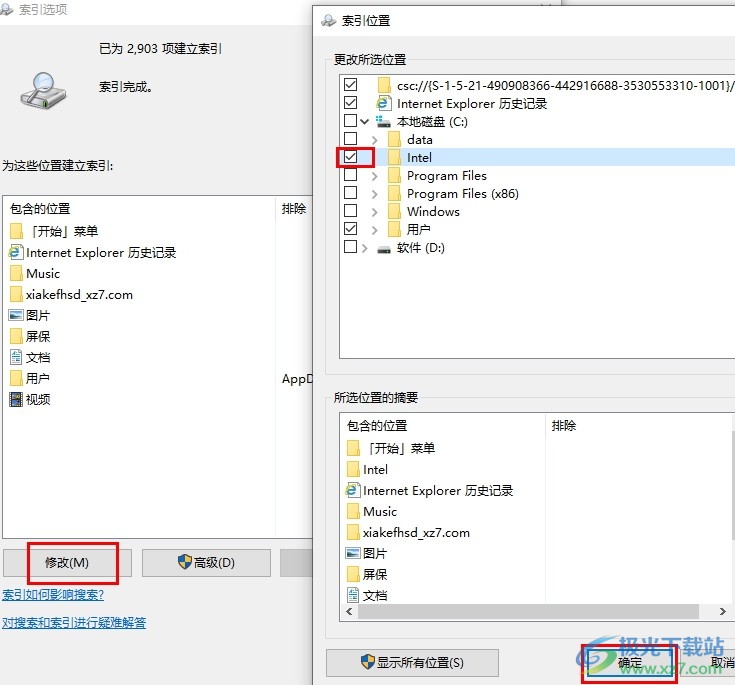
方法步骤
1、第一步,我们打开电脑之后,再在电脑桌面左下角点击打开“开始”按钮,接着在菜单列表中打开“设置”选项
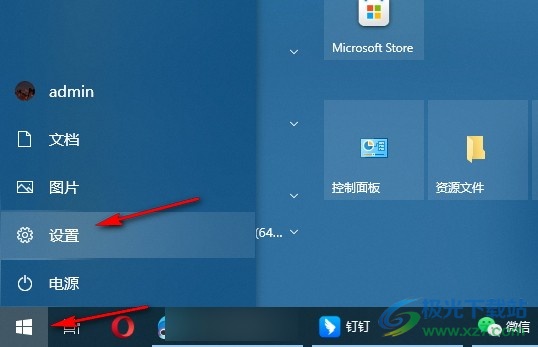
2、第二步,打开“设置”选项之后,我们在设置页面中找到“搜索”选项,点击打开该选项
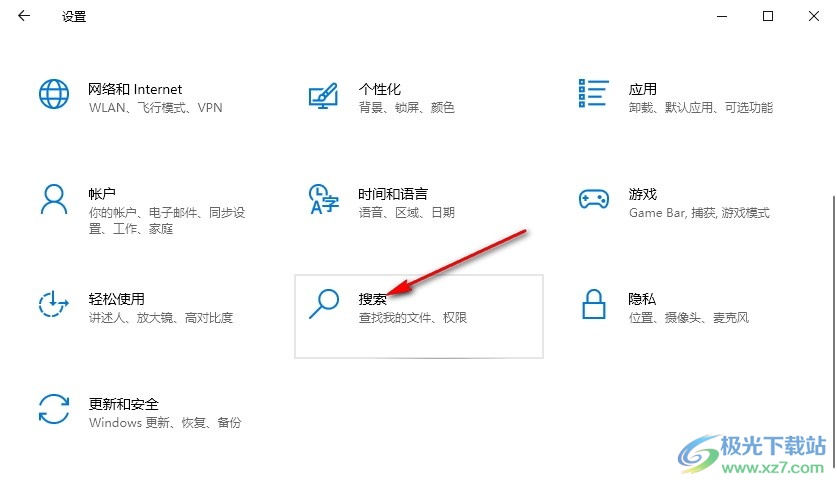
3、第三步,进入搜索设置页面之后,我们在左侧列表中点击打开“搜索Windows”选项
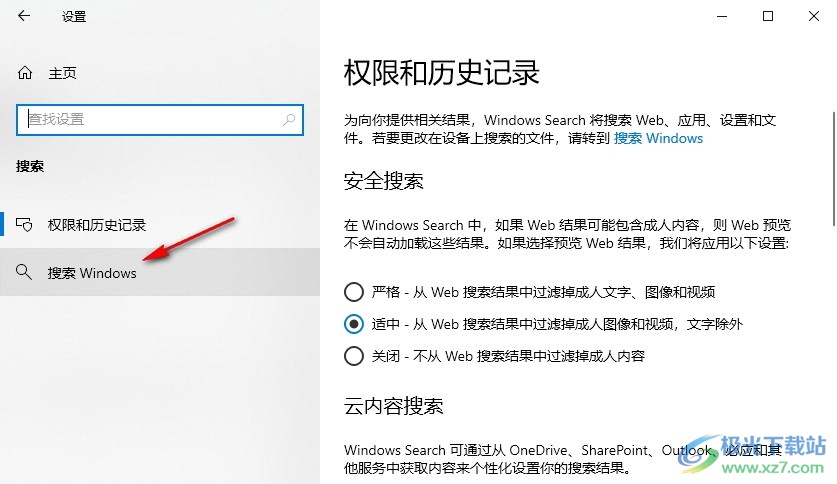
4、第四步,在“搜索Windows”的右侧页面中,我们先点击选择“经典”选项,再点击打开“在此自定义搜索位置”选项
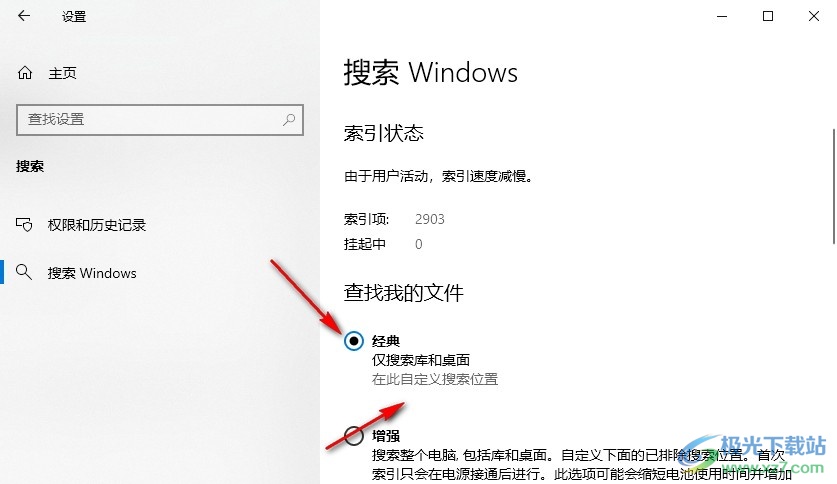
5、第五步,我们在索引选项页面中打开“修改”选项,然后在索引位置页面中勾选需要添加的新索引位置,最后点击“确定”选项即可
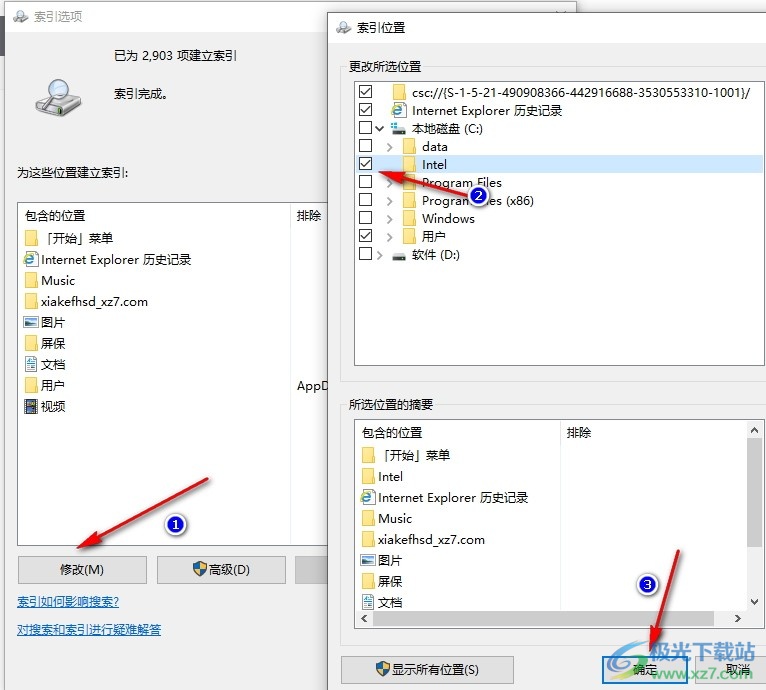
以上就是小编整理总结出的关于Win10系统自定义搜索位置的方法,我们在Win10系统的搜索设置页面中打开“在此自定义搜索位置”选项,然后在弹框中先打开修改选项,再勾选新位置,最后点击确定选项即可,感兴趣的小伙伴快去试试吧。
